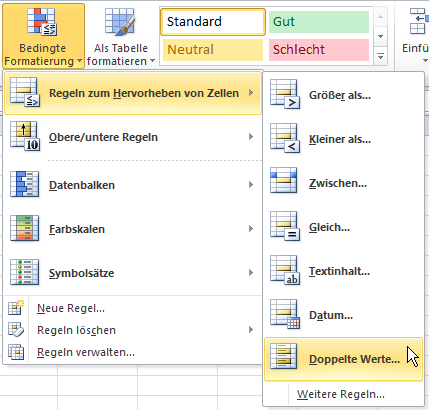Manchmal ist es hilfreich oder erforderlich, doppelte Werte eines Bereichs in einer Tabelle zu finden. Wenn es nur darum geht, diese darzustellen und nicht darum, Dubletten zu löschen, dann bietet sich eine farbliche Hervorhebung, eine Markierung an. Mit Excel ab der Version 2007 ist das folgendermaßen zu bewerkstelligen (die Abbildungen sind aus Excel 2010):
Markieren Sie den zu durchsuchenden Bereich. Wählen Sie nun die Schaltfläche Bedingte Formatierung, dort den obersten Eintag Regeln zum Hervorheben von Zellen und um daraufhin erscheinenden Untermenü das unterste Symbol Doppelte Werte… :
Anschließend öffnet sich dieses Fenster:
Hier haben Sie die Möglichkeit, Doppelte oder Eindeutige Einträge auszuwählen (hier ist das DropDown aufgeklappt) und auch die Formatierung festzulegen. Nach einem OK ist alles erledigt und alle doppelten bzw. eindeutigen Werte innerhalb der Markierung sind farblich hervorgehoben.
Da es sich um eine Bedingte Formatierung handelt, passt sich selbstredend die Formatierung auf die Gegebenheiten an, wenn sich der Wert einer Zelle ändert.
[NachObenLetzte Verweis=„T&T: Doppelte Werte markieren”]